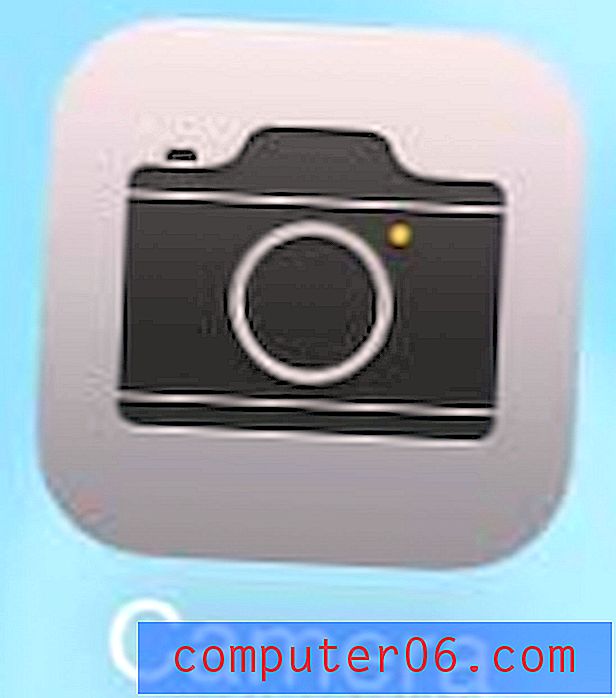So kombinieren Sie mit Adobe Acrobat mehrere PDF-Dateien zu einer
Wenn Sie viele kleine PDF-Dateien haben, die alle miteinander in Beziehung stehen, z. B. mehrere Bestellungen von einem Lieferanten oder eine Reihe verschiedener Berichte, wissen Sie wahrscheinlich, dass das Drucken und Freigeben ein bisschen mühsam sein kann.
Glücklicherweise verfügt Adobe Acrobat über ein praktisches Dienstprogramm, mit dem alle diese separaten PDF-Dateien in einer großen Datei zusammengefasst werden können. Sie können dann Aktionen für diese Datei ausführen, z. B. Drucken oder Anhängen an eine E-Mail, und zwar auf eine Weise, die viel einfacher zu handhaben ist. In unserem folgenden Tutorial werden Sie durch den PDF-Kombinationsprozess in Adobe Acrobat XI Pro geführt.
So erstellen Sie mit Adobe Acrobat XI Pro ein PDF aus mehreren
Die Schritte in diesem Artikel wurden mit dem Adobe Acrobat XI-Programm in Windows 7 ausgeführt. Beachten Sie, dass dies die kostenpflichtige Version der PDF-Software ist und von Adobe Reader getrennt ist. Dies funktioniert nicht mit Adobe Reader.
Schritt 1: Öffnen Sie Adobe Acrobat XI Pro.
Schritt 2: Klicken Sie auf die Schaltfläche Dateien zu PDF kombinieren.

Schritt 3: Klicken Sie oben links im mittleren Fenster auf die Schaltfläche Dateien hinzufügen und wählen Sie dann erneut die Option Dateien hinzufügen.
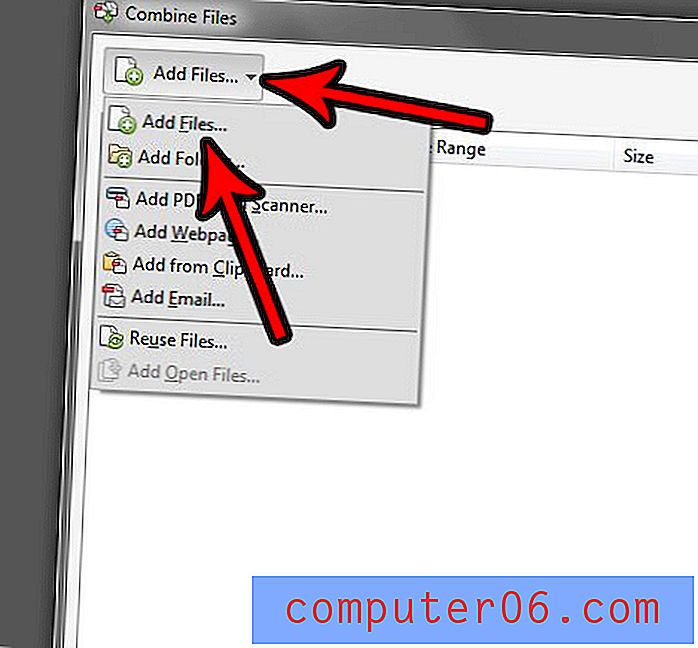
Schritt 4: Navigieren Sie zu dem Speicherort mit den PDFs, die Sie kombinieren möchten, wählen Sie alle aus und klicken Sie auf die Schaltfläche Öffnen .
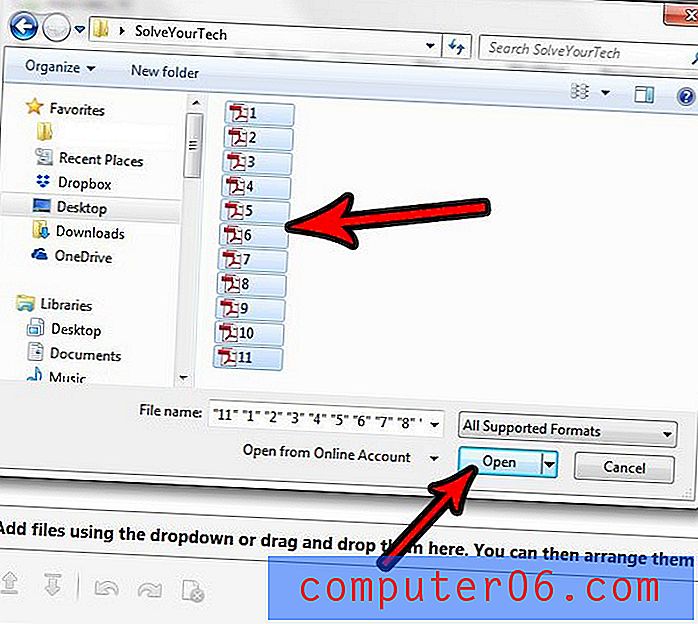
Schritt 5: Klicken Sie auf die Schaltfläche Dateien kombinieren in der unteren rechten Ecke des Fensters. Beachten Sie, dass Sie diese Dateien in einer anderen Reihenfolge ziehen und ablegen können, wenn Sie möchten.
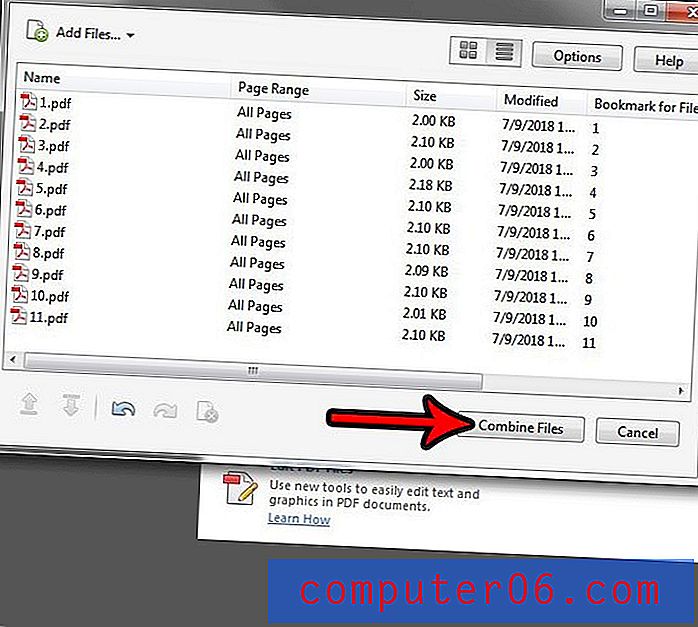
Wenn die Dateikombination abgeschlossen ist, klicken Sie auf die Registerkarte Datei in der oberen linken Ecke des Fensters und wählen Sie die Option Speichern unter, um Ihrer Datei einen Namen zu geben und sie zu speichern.
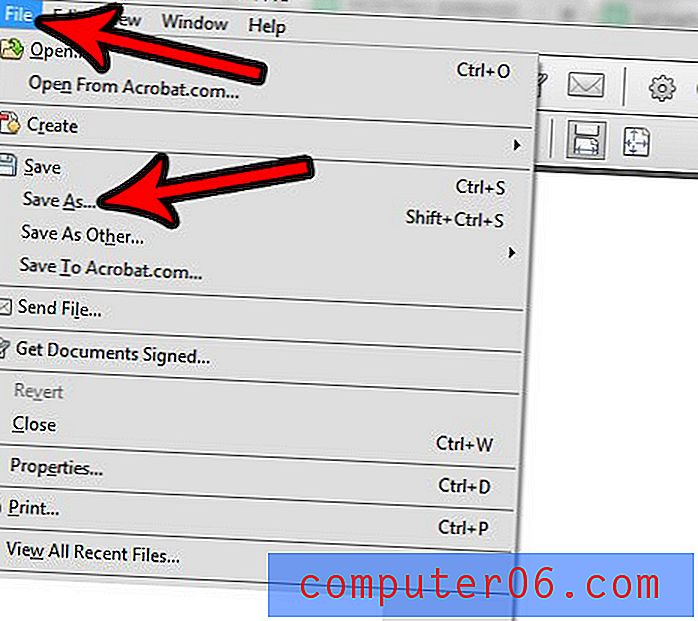
Beachten Sie, dass Adobe Acrobat auch andere Dateitypen kombinieren kann. Zum Beispiel habe ich es in der Vergangenheit verwendet, um Bilddateien und HTML-Dateien zu kombinieren.
Haben Sie eine Tabelle in Adobe Acrobat, mit der Sie in Excel viel einfacher arbeiten können? Erfahren Sie, wie Sie eine PDF-Datei in Excel konvertieren und die Bearbeitung Ihrer Daten vereinfachen.